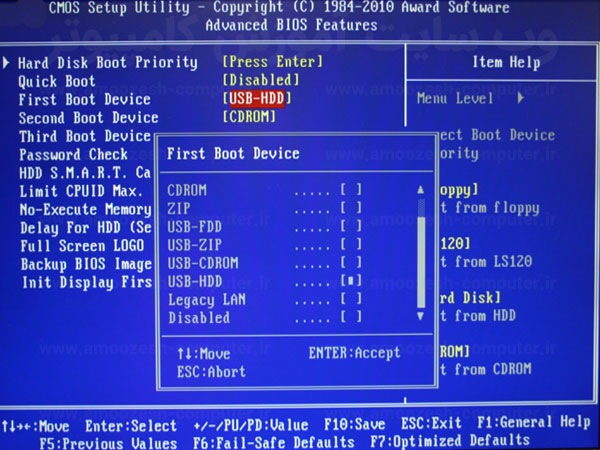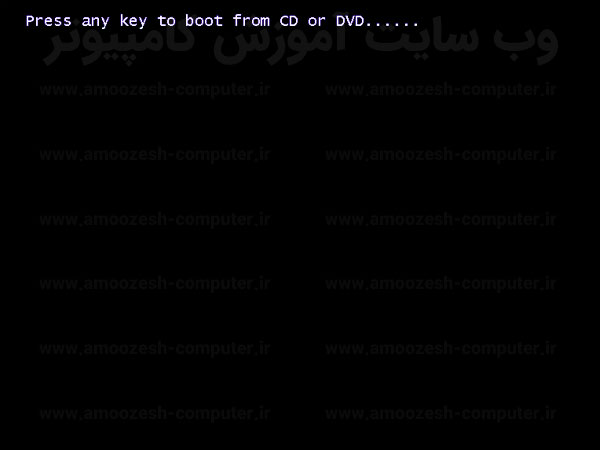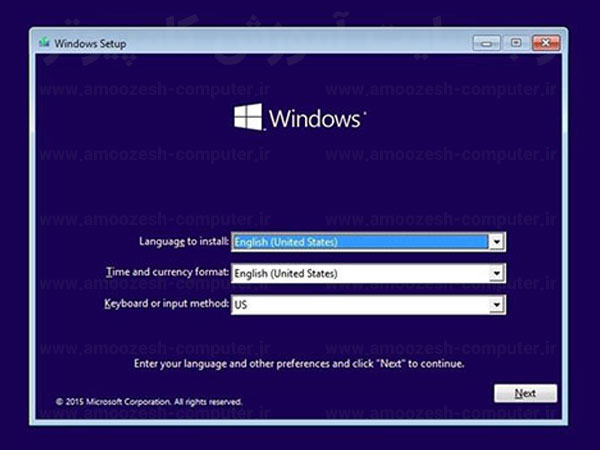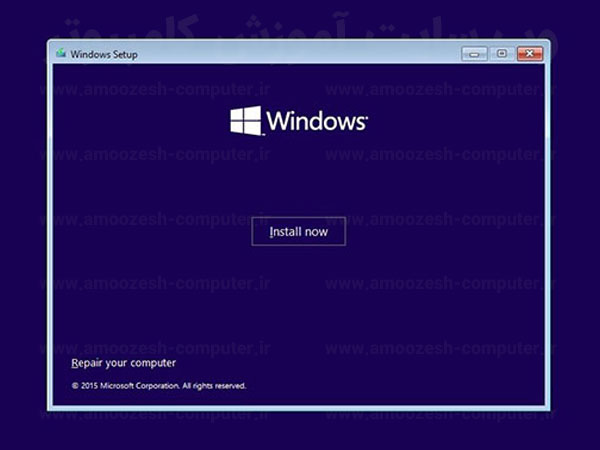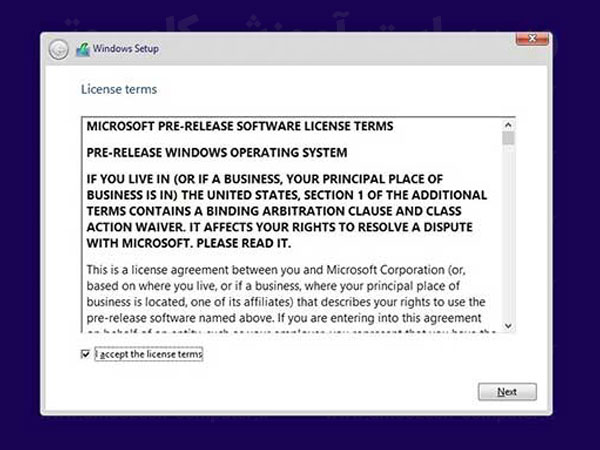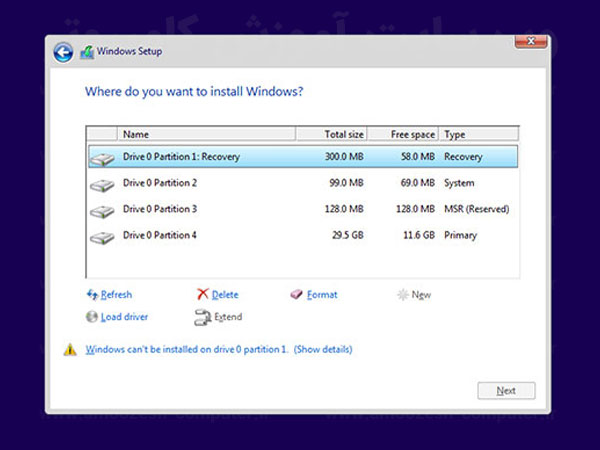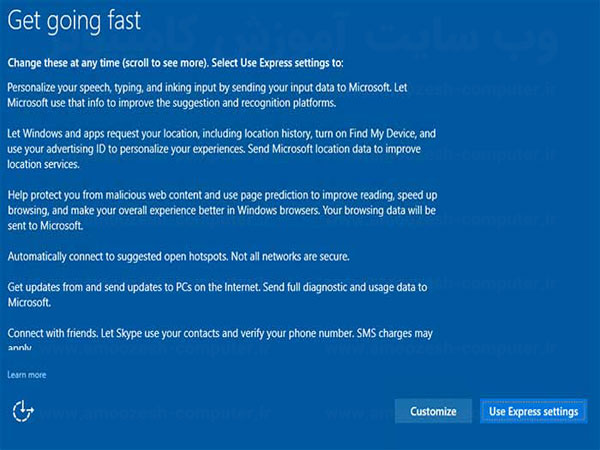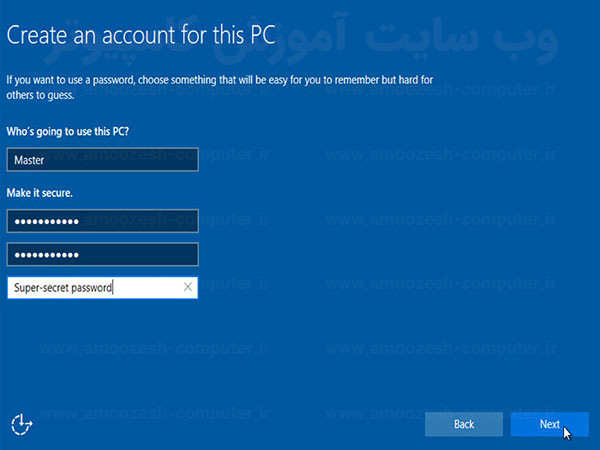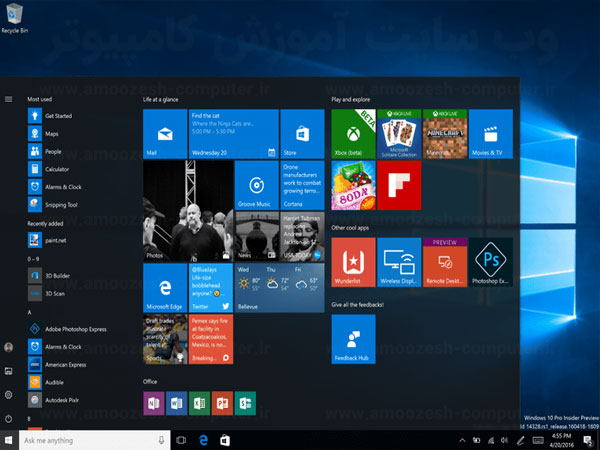آموزش نصب ویندوز 10
نصب ویندوز ۱۰ بر خلاف نسخه های قبلی بسیار ساده است دیگر خبری از فرمت کردن هارد دیسک و یا نصب کارتهای درایور و یا راه انداز سخت افزار برای کامپیوتر نیست ویندوز ۱۰ به سادگی همه چیز را تشخیص میدهد و خودش همه کارها را انجام میدهد شاید باور نکنید در کمتر از 5 دقیقه تا ۱۵ دقیقه ویندوز 10 را می توانید خودتان به سادگی و با چند کلیک نصب کنید. در ابتدا اولین چیزی که احتیاج دارید یک دی وی دی نصب ویندوز است یا فایل حاوی بسته نصبی ویندوز 10 که میتوانید آن را از طریق DVD وارد کامپیوتر کرده و اولین قدمی که باید انجام دهید این است که کامپیوتر خود را با آن لوح فشرده بوت کنید
اولین قدم تنظیمات بوت کامپیوتر
در اولین مرحله بایستی کامپیوتر خود را ریستارت کرده و با فشردن کلید F12 یا F11 یا F10 یا F8 یا F2 که در کامپیوترهای مختلف متفاوت است وارد بایوس کامپیوتر خود شوید. در قسمت بایاس در تنظیمات بوت بایستی تنظیم کنید که اولین سخت افزاری که توسط کامپیوتر خوانده میشود سی دی رام یا دیسک نوری شما باشد. اصلا نگران نباشید و بارها کامپیوتر خود را ری استارت کنید و قبل از بالا آمدن کامپیوتر تمام این دکمه ها را بزنید. هیچ اتفاق بدی نمی افتد و نهایتا یکی از این کلیدها عمل می کند و شما وارد صفحه زیر می شوید
نگاه به ظاهر خشن این صفحه نکنید و اصلا نترسید. دنبال گزینه Boot بگردید و البته هیچ چیز را تغییر ندهید و به محض پیدا کردن گزینه بود به دنبال عبارت First boot device بگردید به این معنا که اولین درایوی که کامپیوتر باید بخواند هارد دیسک باشد یا درایو نوری که شما باید درایو نوری یا همان سی دی رام یا دی وی دی رام تان را انتخاب کنید. بعد از انجام این تنظیمات با فشردن دکمه F10 تنظیمات را ذخیرهسازی و ری استارت می کنید، کامپیوتر شما قبل از خواندن هارد دیسک، دی وی دی حاوی ویندوز را می خواند و اصطلاحا کامپیوتر شما با دی وی دی ویندوز نصبی شما بوت می شود دقیقا بعد از ری استارت این گزینه نمایش داده می شود که کافیست یکی از کلید های صفحه کلید را مثلا دکمه اینتر را فشار دهید تا عمل بوت از دی وی دی صورت بپذیرد
حال صفحه زیر را مشاهده می کنید. این اولین مرحله نصب ویندوز 10 است
در این مرحله بر روی گزینه next کلیک کرده تا Install now نمایان شود در مرحله بعد روی اینستا کلیک میکنید
حال تصویر زیر را می بینید که در این قسمت میتوانید انتخاب کنید که آیا قصد ارتقای ویندوز خود را دارید یا میخواهید ویندوزی جدید و تازه نفس نصب کنید. ما در این آموزش می خواهیم یک ویندوز تازهنفس نصب کنیم پس گزینه کاستوم را انتخاب می کنیم همچنین بهتر است بدانید معمولاً نصب یک ویندوز تازه نفس و جدید و بایگانی کردن نسخه قبلی بهترین انتخاب هست. توجه داشته باشید که ویندوز 10 ویندوز قبلی شما را پاک نمی کند بلکه در صورت وجود یک ویندوز قدیمی آن را وارد پوشه ای بنام Oldwin می کند تا شما بتوانید به فایل های ویندوز قبلی دسترسی داشته باشید و اطلاعات ارزشمندی که احتمالا در پوشه Desktop ویندوز قبلی تان بوده را از دست ندهید.
همانطور که در تصویر زیر می بینید در این قسمت باید محل نصب ویندوز را مشخص کنید و اگر بخواهید حتی میتوانید دیسک خود را پارتیشن بندی کنید. توجه داشته باشید درصورتی که اطلاعات پارتیشن ها را دستکاری کنید چنانچه اطلاعات مهمی از قبل روی درایو مربوطه باشد ممکن است از دست برود.
حال در این مرحله باید منتظر باشید تا مراحل نصب به پایان برسد که ممکن است در این بین سوالاتی از شما پرسیده شود که مربوط به تنظیمات معمولی ویندوز است مانند پرسش نام شما و اطلاعات پیش پا افتاده که به تمام سوالات پاسخ دهید و مراحل را رد کنید تا نصب به پایان برسد
در این مرحله باید برای ورود به سیستم رمزی انتخاب کنید که بسته به نوع ویندوز شما یا رمز معمولی از شما پرسیده می شود و یا از شما می خواهد که وارد حساب کاربری مایکروسافت خود شوید درصورتیکه این حساب را ندارید روی گزینه create new account کلیک کنید تا فرایند ساخت حساب کاربری برای شما اجرا شود
در این مرحله به صفحه دسکتاپ وارد میشوید و نصب ویندوز شما به پایان رسیده لطفاً از ویندوز جدید تان لذت ببرید. توجه داشته باشید که بر اساس نوع ویندوز شما ممکن است مراحل نصب و شکل صفحات متفاوت باشد اما کار مشکلی نیست و اصلا نگران اشتباه کردن نباشید. با انتخاب گزینه های مختلف نهایتا تنظیمات متفاوت خواهد بود که دعد از نصب ویندوز قابل تغییر هستند. مهم این است که یاد بگیرید که خودتان ویندوزتان را عوض کنید. اگر خیلی وسواس دارید کافیست گوشی موبایلتان دم دستتان باشد و گزینه های انگلیسی را توسط یک مترجم در گوشی موبایلتان و یا سایت https://translate.google.com عبارات را ترجمه کنید تا تک تک مرحله ها را دقیق پشت سر بگذرانید. به شما تبریک می گوییم که با اعتماد به نفس از پس هر کاری بر می آیید
دیدگاه خود را بیان کنید
- ارسال نظر به عنوان مهمان. همچنین می توانید عضو شوید یا وارد حساب کاربری خود شوید
By accepting you will be accessing a service provided by a third-party external to https://www.amoozesh-computer.ir/